Unreal Engineでレンダリング開始しようとすると、次のように書いてあってレンダリングができないことあります。
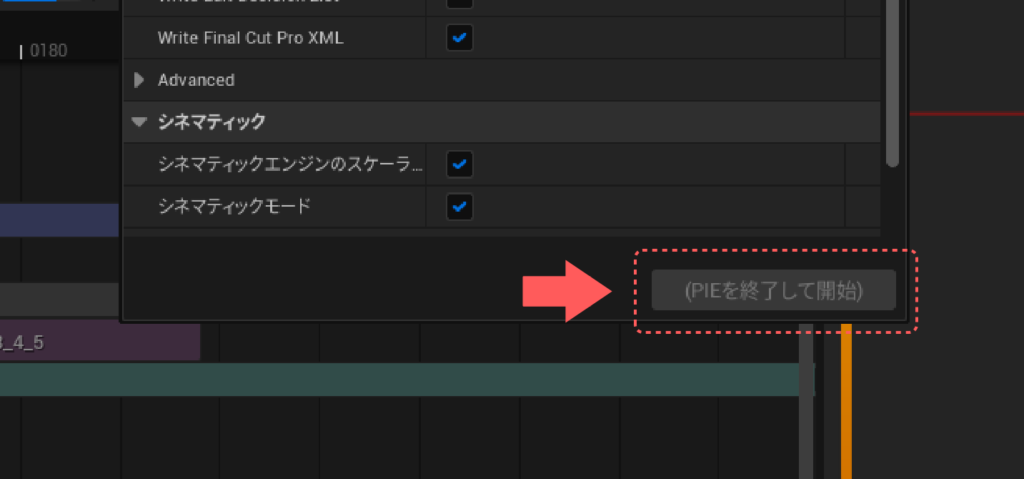
いつもであれば「ムービーキャプチャ」と書かれているボタンに「(PIEを終了して開始)」と書かれているんです。
このボタンは押そうとしても押せません。このような状況になったときにレンダリングできるようにする方法を紹介します。
PIEを停止する
先程のボタンに書かれている通り、PIEを停止することでレンダリングができるようになります。
PIEというのは、”Play In Editor“のことを意味しています。Play In Editorはレベル上のゲームの動作をビューポート上で素早く確認できる機能です。
レンダリングができなくなっていたら、PIEが実行されているかどうか確認してみましょう。
次のような赤い停止ボタンが表示されていたら、シミュレーションが実行されています。その場合はこの赤いボタンを押すことでシミュレートを停止することができます。
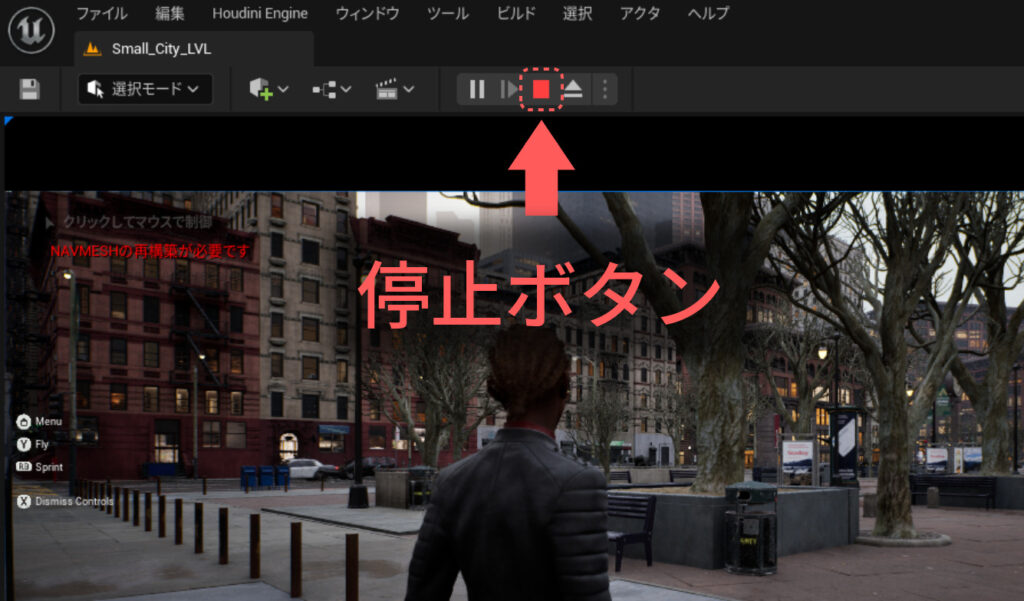
ちなみに、シミュレートが実行されていない状態だと、次のような緑色の再生ボタンが表示されています。
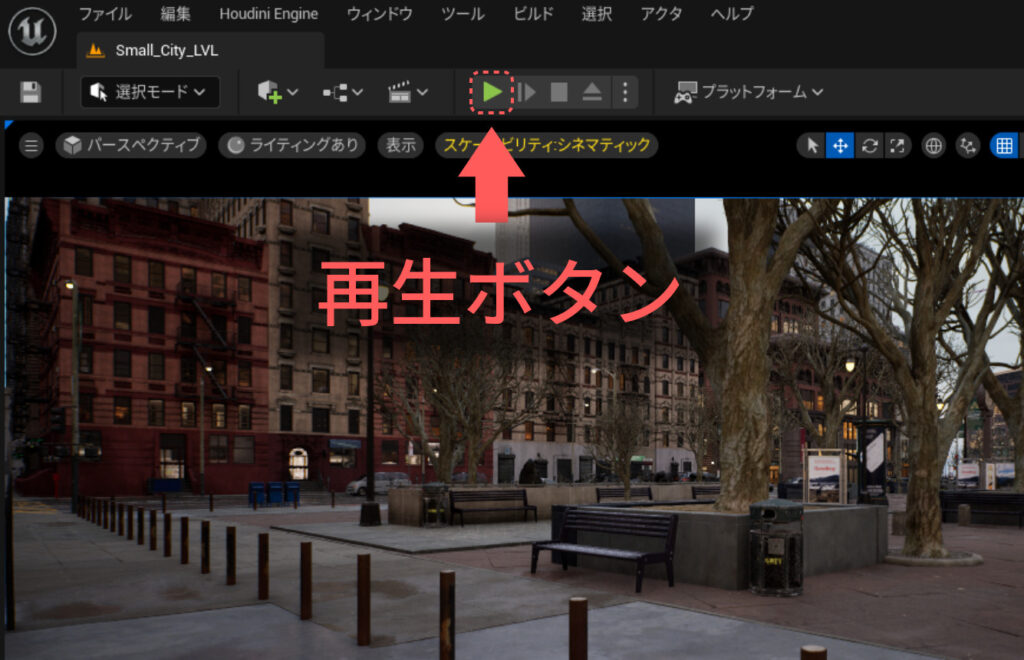
PIEを停止しても動きのあるオブジェクトをレンダリング可能

シミュレートを停止しちゃうと、レンダリングしたときにゲームの実行が行われないんじゃないの?それじゃあ、動いているオブジェクトをレンダリングできなくない?
このような疑問を持つ方もいると思います。確かに次のようなものをレンダリングしたいときがありますよね。
- 動いている車
- 動いている人
- 物理シミュレーション
実は、レンダリングする際にPIEを実行しておかなくても、レンダリングを開始するのと同時にゲームが実行されます。
そのため、あらかじめビューポート上でシミュレーションを実行しておく必要はありません。
PIEを停止した状態でレンダリングを実行した例
PIEを停止した状態でレンダリングを行う様子を動画に記録しました。
レンダリングしている映像の中で、車や人が動いていることが確認できます。




コメント